Crear y activar una secuencia
Cada organización tiene sus propios procesos de venta que los vendedores deben seguir. Una secuencia ayuda a los vendedores a superar las incoherencia de la formación o la falta de documentación a medida que avanzan en el recorrido de ventas. Cuando crea una secuencia, define las actividades que desea que realicen sus vendedores y el orden en que deben realizarlos, ya que manejan registros. Esto permite a los vendedores centrarse en vender y les ayuda a entender mejor lo que tienen que hacer a continuación.
Además, los vendedores pueden crear y activar secuencias por sí mismos y usar las secuencias para trabajar en sus registros asignados. Más información: Crear y conectar una secuencia por su cuenta
Requisitos de licencia y rol
| Tipo de requisito | Debe tener |
|---|---|
| Licencia | Dynamics 365 Sales Enterprise, Dynamics 365 Sales Premium o Microsoft Relationship Sales Más información: Precios de Dynamics 365 Sales |
| Roles de seguridad | Administrador del sistema o director de secuencias Más información: Roles de seguridad predefinidos para Sales |
Crear una secuencia
Inicie sesión en su aplicación de ventas y, en la esquina inferior izquierda de la página, vaya a Zona de cambio>Configuración de Sales Insights.
En Acelerador de ventas, Seleccione Secuencia.
En la página Secuencias, seleccione Nueva secuencia.
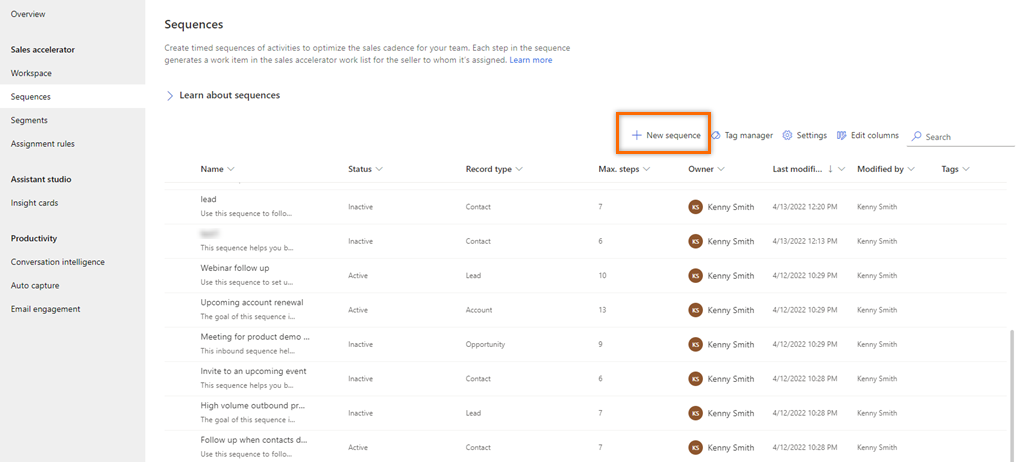
En el cuadro de diálogo Crear una secuencia, seleccione una de las siguientes opciones para crear la secuencia:
Usar plantilla: Utilice las plantillas para configurar secuencias rápidamente. Las plantillas de secuencia proporcionan un conjunto de actividades para guiar a los vendedores con la mejor acción para lograr una tarea, como ser presentados a un cliente potencial y ganar el trato. Más información: Plantillas de secuencia
Usar secuencia en blanco: use una secuencia en blanco para crear una secuencia desde cero.
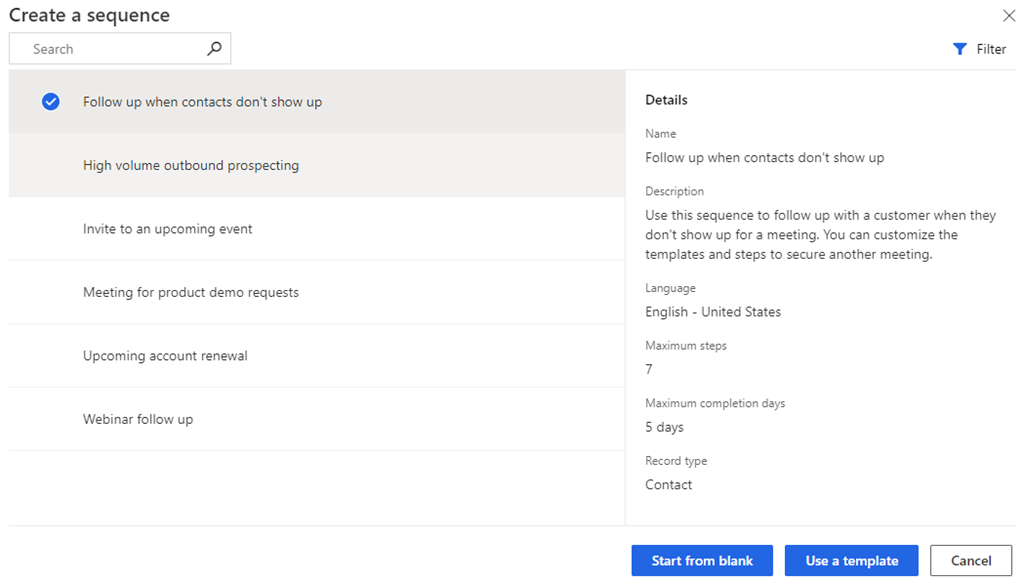
En el diálogo Definir propiedades de secuencia, escriba la siguiente información.
Parámetro Descripción Nombre de secuencia El nombre de la secuencia. Descripción Una descripción de la secuencia. (Opcional) Entity El tipo de entidad al que desea aplicar esta secuencia. De forma predeterminada, se selecciona el tipo de entidad Cliente potencial. 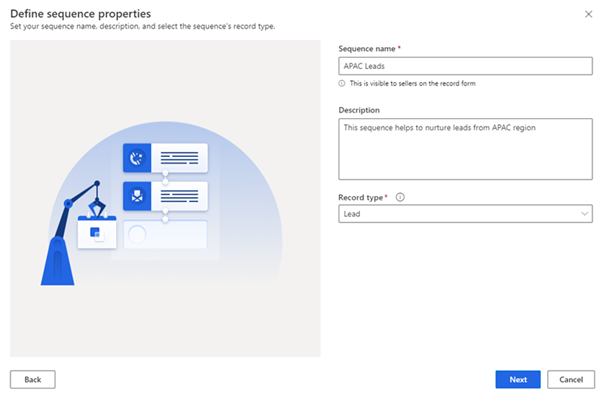
Seleccione Siguiente.
Se abre la página del diseñador de secuencia.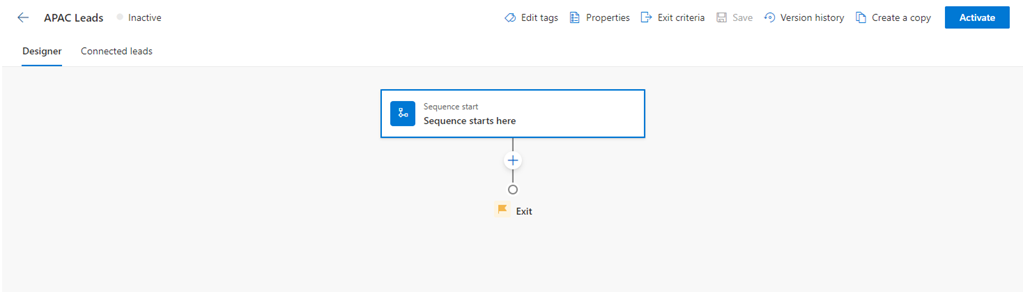
Por defecto, el paso La secuencia comienza aquí se agrega a la secuencia como el primer paso.
Después del paso La secuencia comienza aquí, seleccione el icono Agregar (+) y configure los pasos de la secuencia.
Para una secuencia, los pasos se clasifican en los siguientes cuatro grupos:
- Pasos: el paso en una secuencia es una tarea de interacción que realiza un vendedor para la divulgación de ventas, como correo electrónico, Llamada de teléfono y tarea. Más información: Agregar pasos a la secuencia
- Condiciones: el paso de condición en una secuencia determina el siguiente curso de acción que tomará la secuencia después de que se cumpla o no la condición, en función de la actividad completada. Más información: Agregar los pasos de condiciones
- Comandos: el paso de comando en una secuencia determina el siguiente curso de acción según el valor dado en el campo o la etapa de un proceso comercial. Más información: Agregar pasos de comando a las secuencias
- LinkedIn: el paso de actividad de LinkedIn en una secuencia permiten a los vendedores diversificar sus actividades diarias al incluir las funciones de venta social. Puede utilizar la amplia red de LinkedIn con acciones recomendadas que sus vendedores pueden realizar para construir conexiones más profundas. Más información: Agregar actividades de LinkedIn a una secuencia
Seleccione el icono Agregar y, a continuación, repita el paso 7 para todas las actividades que desee agregar a la secuencia.
Guardar la secuencia.
Ahora puede asignar la secuencia a los usuarios y luego activarla.
Asignar diferentes secuencias a usuarios o equipos
Puedes asignar diferentes secuencias a diferentes vendedores para un registro. Luego, cada vendedor puede centrarse en un conjunto único de acciones para mejorar sus posibilidades de cerrar un trato. Por ejemplo, puedes asignar una secuencia a un vendedor y otra al administrador de cuentas responsable del mismo registro, permitiéndoles colaborar simultáneamente.
Desactive la secuencia antes de asignarla a usuarios o a un equipo.
En la página de secuencia, seleccione Propiedades.
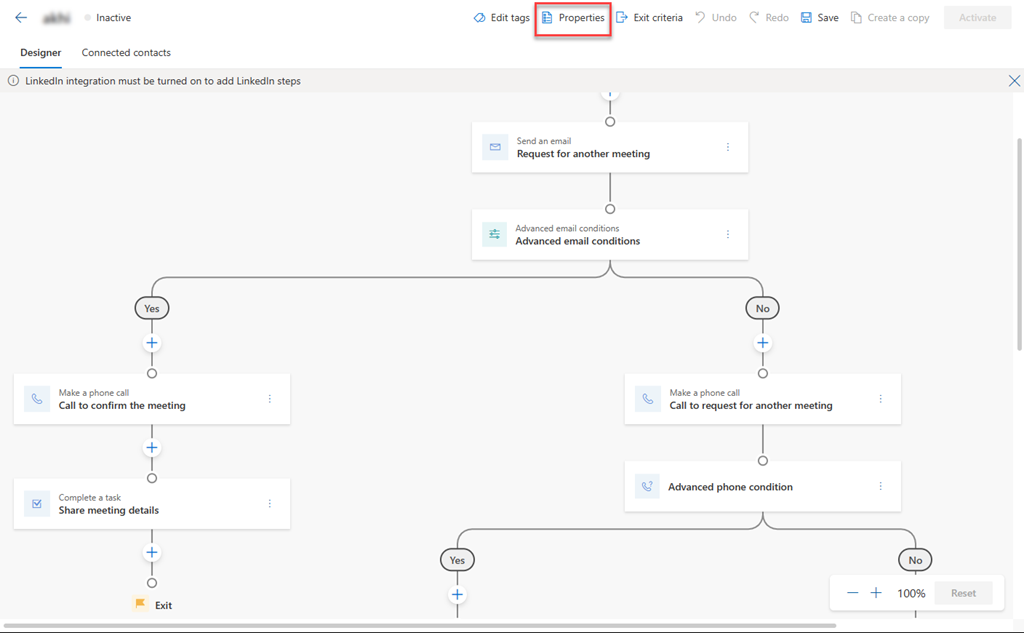
En el panel Propiedades, en la sección Asignar a, seleccione una de las siguientes opciones.
Type Opción Descripción Grabar Propietario del registro La opción asigna automáticamente la secuencia al propietario del registro cuando se conecta. Esta opción se encuentra seleccionada de forma predeterminada. Miembro del equipo especificado en un campo de registro La opción asigna automáticamente la secuencia a un individuo según el nombre del campo seleccionado en el registro. Elija el nombre del campo que desea considerar para asignar la secuencia a un usuario específico, tal como se identifica en ese campo. Teams Equipo de propietarios La opción asigna automáticamente la secuencia al equipo propietario cuando se conecta el registro. El propietario del registro debe ser el equipo propietario. Opcionalmente, puede definir condiciones para asignar secuencias a personas específicas dentro del equipo propietario. Para definir las condiciones, seleccione La condición está vacía. Equipo de acceso La opción asigna automáticamente la secuencia al equipo de acceso cuando se conecta el registro. El propietario del registro debe ser el equipo de acceso. Opcionalmente, puede definir condiciones para asignar secuencias a personas específicas dentro del equipo de acceso. Para definir las condiciones, seleccione La condición está vacía. En la siguiente imagen se muestra un ejemplo del panel Propiedades:
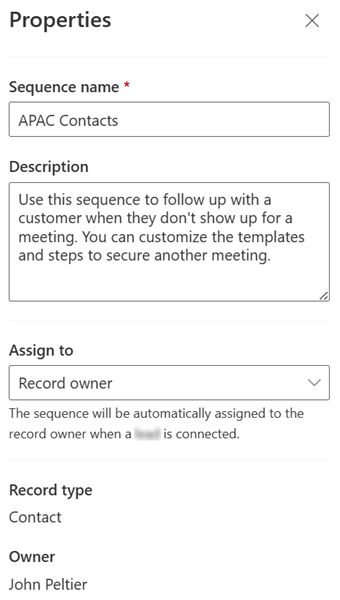
Activar un secuencia
Abra una secuencia y, a continuación, seleccione Activar.
Nota
Puede tener hasta 250 secuencias activas a la vez en su organización.
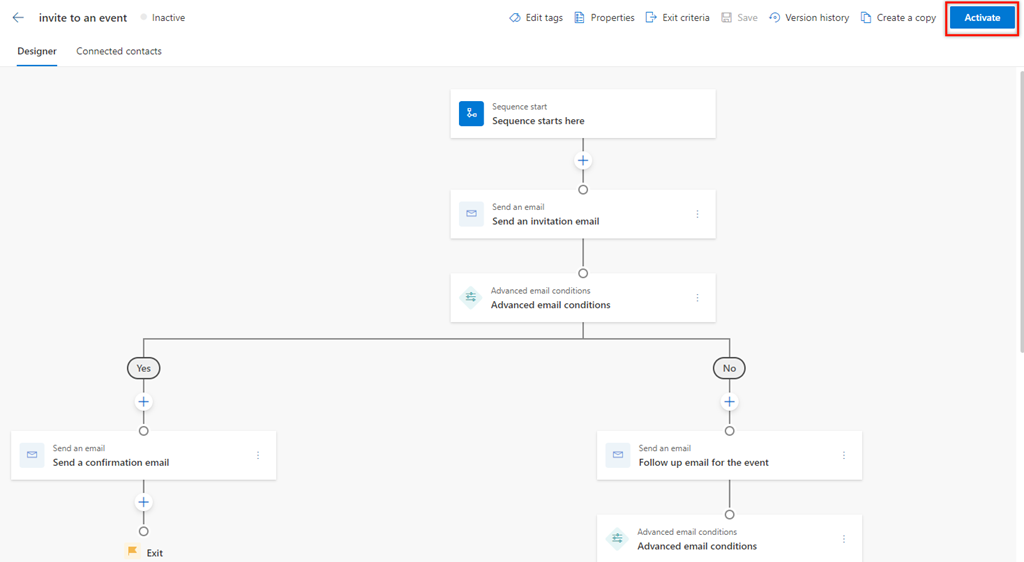
Seleccione Activar en el mensaje de confirmación que aparece.
Nota
Se puede producir un error si ha agregado Establecer tiempo de espera como la última actividad de la secuencia. Debes eliminar esta última actividad Establecer tiempo de espera y, a continuación, guardar y activar la secuencia.
La secuencia se activa y se muestra en la página principal del diseñador de secuencias. Además, puede ver el estado de la secuencia junto al nombre y un mensaje de confirmación.
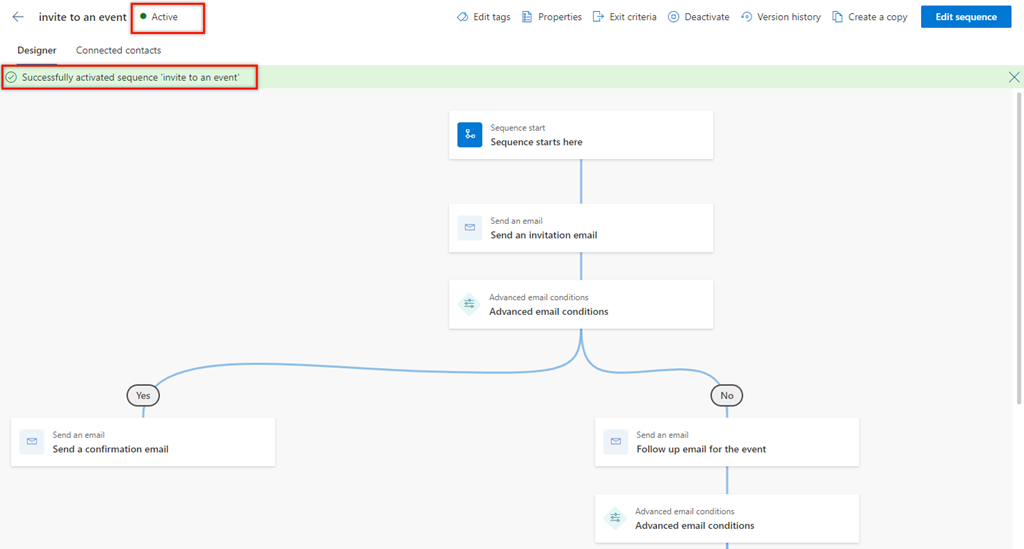
A continuación, conecte la secuencia activa a los registros. Más información: Conectar una secuencia a registros
Página principal de secuencia
En la página de inicio de la secuencia, puede realizar las siguientes tareas:
- Ordene y filtre los registros según las opciones de la columna. Expanda el encabezado de la columna y luego seleccione las opciones de clasificación y filtrado que están disponibles.
- Reordene las columnas arrastrándolas y soltándolas en la ubicación que desee en la cuadrícula.
- La búsqueda solo está disponible en el nombre y la descripción de la secuencia.
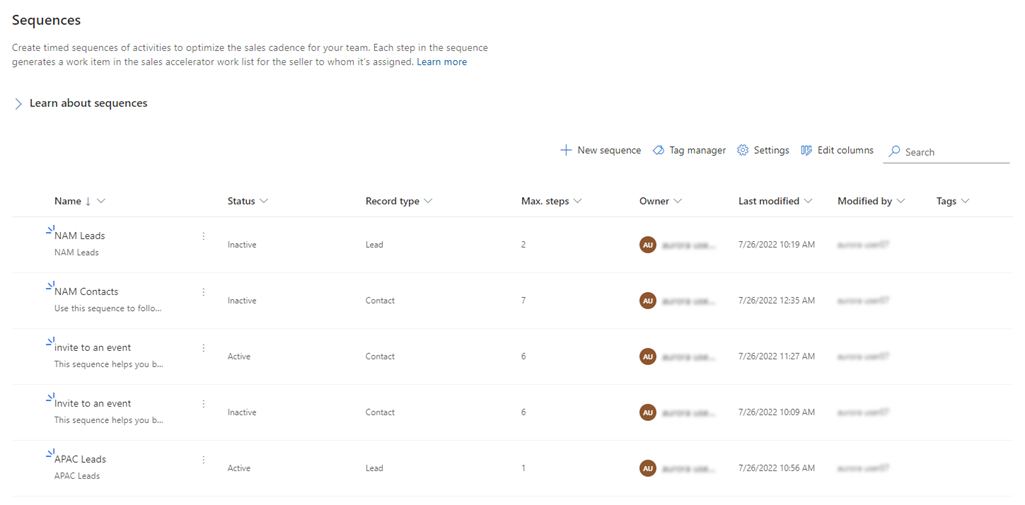
¿No encuentra las opciones en su aplicación?
Hay tres posibilidades:
- No tienes la licencia o rol necesario. Consulte la sección Requisitos de licencia y rol en la parte superior de esta página.
- Su administrador no ha activado la característica.
- Su organización está usando una aplicación personalizada. Consulte al administrador para conocer los pasos exactos. Los pasos descritos en este artículo son específicos de las aplicaciones Centro de ventas y Sales Professional lista para usar.
Información relacionada
Secuencias
Agregar pasos a una secuencia
Administrar etiquetas para secuencias
Migrar secuencias de un entorno a otro